Scannt ein Nutzer einen QR Code, für den zeitgesteuerte Weiterleitungen hinterlegt sind, wird er je nach Uhrzeit und Wochentag auf eine bestimmte Landing Page weitergeleitet.
Wie das geht, zeigen wir Ihnen anhand einer Fitnessstudio-Kampagne, bei der den Kunden für jeden Tag ein spezielles Workout Of The Day mit Crossfit-Übungen gezeigt wird.
Diese sehr einfache, kontaktlose und papiersparende Lösung eignet sich auch für alle anderen kreativen Kampagnen, die für einen bestimmten Zeitraum aktiviert werden sollen.
Wie kann ich QR Codes mit zeitgesteuerten Weiterleitungen erstellen?
1. Melden Sie sich bei Ihrem Konto an
Melden Sie sich bei Ihrem Konto an oder erstellen Sie ein neues Konto. Sie können zeitgesteuerte QR Codes in jedem unserer Angebote erstellen.
2. Laden Sie die PDF-Dateien hoch
Gehen Sie in den Medienbereich und laden Sie alle PDF-Dateien hoch, die Sie für eine zeitgesteuerte Weiterleitung verwenden möchten.
Zusätzlich zu Ihrer Hauptkampagne können Sie z. B. für jeden Wochentag ein separates Training des Tages im PDF-Format erstellen.
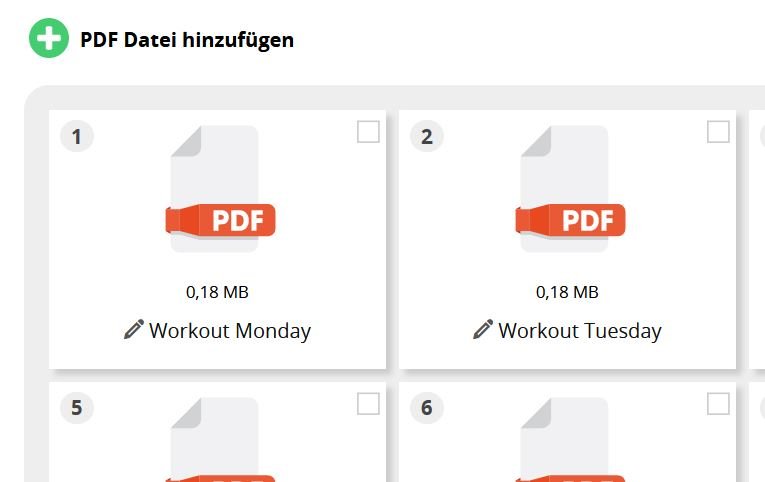 Hochgeladene PDF-Dateien im Medienbereich
Hochgeladene PDF-Dateien im Medienbereich
3. Erstellen Sie QR Codes
Erstellen Sie nun für jedes PDF-Training einen eigenen QR Code. Klicken Sie dazu auf QR Code erstellen und wählen Sie dann PDF. Wenn Sie auf PDF hochladen klicken, können Sie eine hochgeladene PDF-Datei mit dem QR Code verknüpfen.
Für jeden QR Code können Sie optional auch
- Namen festlegen
- Beschreibung hinzufügen
- Titelfoto hochladen
- Zwischen direktem Download und Vorschau wählen
- gewünschte Farben einstellen
- eine eigene URL zuweisen
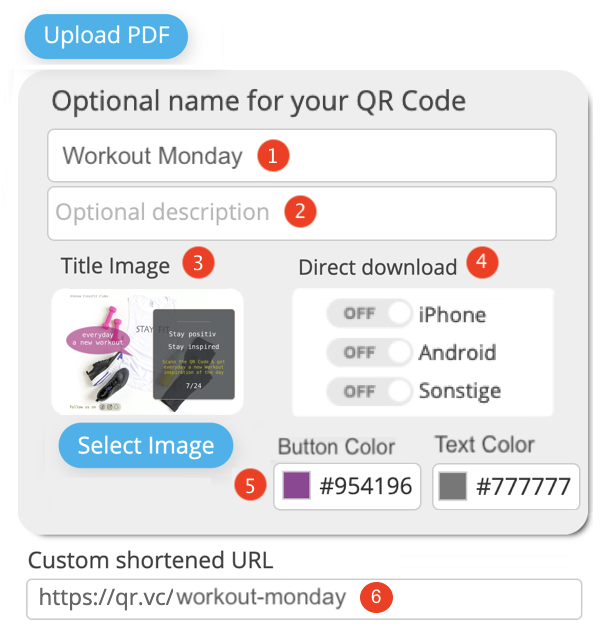 Dialog zur Erstelllung eines PDF QR Codes
Dialog zur Erstelllung eines PDF QR Codes
4. Aktivieren Sie die Umleitungen
Nachdem Sie alle QR Codes erstellt haben, können Sie nun Weiterleitungen für Ihre Hauptmenükarte aktivieren, indem Sie unter Optionen auf den Menüpunkt Scheduler klicken.
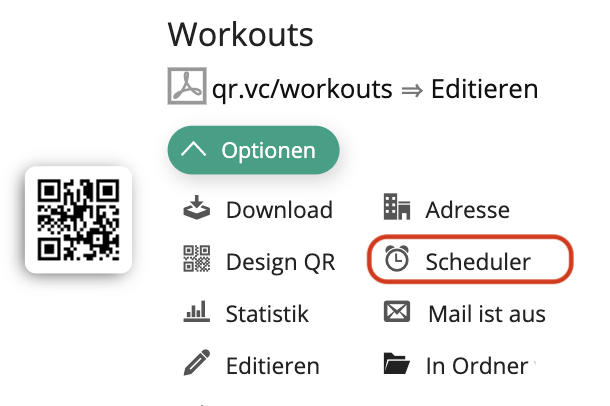 Optionsmenu mit dem Eintrag Planer
Optionsmenu mit dem Eintrag Planer
5. Schalten Sie die zeitgesteuerten Umleitungen ein oder aus
Aktivieren Sie den Schalter "Zeitgesteuerte Weiterleitungen ein-/ausschalten" und klicken Sie auf den Reiter Wiederkehrende Weiterleitungen. Um eine zeitgesteuerte Weiterleitung für den QR Code hinzuzufügen, klicken Sie auf das Plus-Symbol.
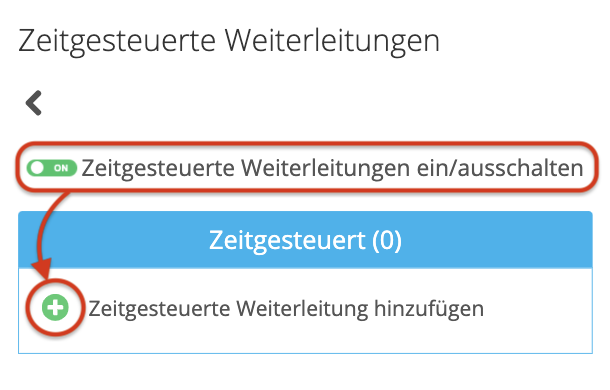 Dialog zum Ein- und Ausschalten zeitgesteuerte Weiterleitungen
Dialog zum Ein- und Ausschalten zeitgesteuerte Weiterleitungen
6. Erstellen Sie eigene Regeln
Kopieren Sie dann die benutzerdefinierte verkürzte URL aus einem PDF QR Code, die Sie in Schritt 3 unter Punkt 6 angegeben haben, und fügen Sie sie als Ziel-URL für die zeitgesteuerte Weiterleitung ein.
Wählen Sie das Datum und die Uhrzeit aus, ab der das gewünschte Training nach dem Scannen des QR Codes angezeigt werden soll. Klicken Sie anschließend auf Weiterleitung hinzufügen, um Ihre Eingabe zu bestätigen.
Im folgenden Screenshot wurde eine Weiterleitung vom Montag, den 15. Februar zum Montag - Workout Of The Day - erstellt.
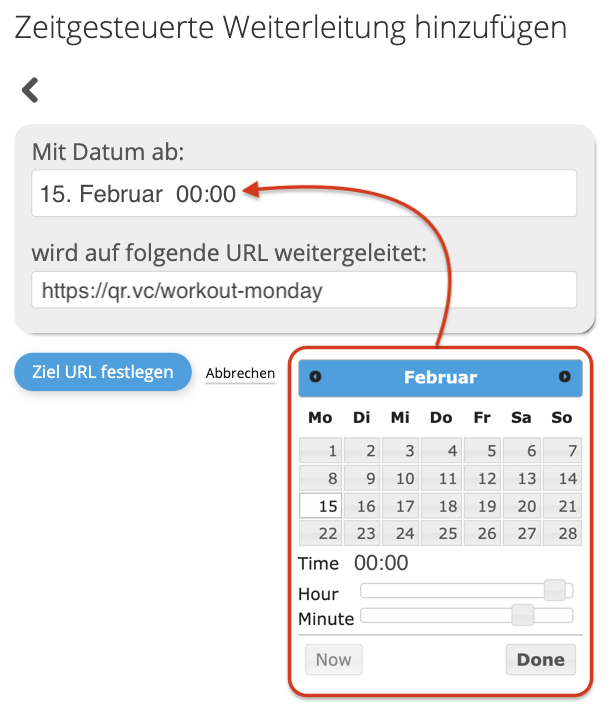 Dialog zur Erstellung von zeitgesteuerte Weiterleitung für einen QR Code
Dialog zur Erstellung von zeitgesteuerte Weiterleitung für einen QR Code
7. Wiederholen Sie den Vorgang, bis alle Regeln festgelegt sind.
Um auch für die übrigen Trainings geplante Umleitungen zu erstellen, wiederholen Sie den oben beschriebenen Vorgang. Sie können so viele geplante Weiterleitungen hinzufügen, wie Sie möchten.
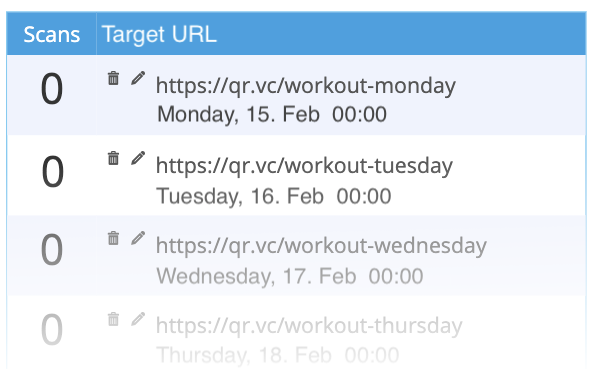 Liste der Umleitungsregeln für einen QR Code
Liste der Umleitungsregeln für einen QR Code
Häufig gestellte Fragen
Muss ich PDF QR Codes verwenden, um zeitgesteuerte Weiterleitungen zu erstellen?
Nein. Sie können auch einen dynamischen QR Code erstellen und für ihn zeitgesteuerte Weiterleitungen einrichten, die auf eine beliebige Website verweisen.
Welche Zeit wird bei der geplanten Weiterleitung berücksichtigt? Ich bin zum Beispiel in Mexiko ansässig, in einer anderen Zeitzone als meine Kunden.
Bei der geplanten Weiterleitung wird die Zeitzone des Nutzers berücksichtigt, d.h. wenn ein Nutzer einen QR Code mit seinem Smartphone um 15:30 Uhr Ortszeit scannt, wird diese Zeit für die geplante Weiterleitung verwendet.
Kann ich eine geplante Weiterleitung zu einem Social QR Code, einer digitalen Visitenkarte oder einer Coupon Landing Page einrichten?
Geplante QR Code-Weiterleitungen können nicht zu Landing Pages hinzugefügt werden. Erstellen Sie stattdessen einen dynamischen QR Code mit geplanten Weiterleitungen zu den entsprechenden Landing Pages.